So ändern Sie die Größe des Hintergrunds eines SVG
Veröffentlicht: 2022-12-14Wenn es um skalierbare Vektorgrafiken (SVG) geht, ist eine der häufigsten Fragen, wie der Hintergrund eines Bildes neu skaliert werden kann. Es gibt verschiedene Möglichkeiten, dies zu tun, aber wir gehen die beiden gebräuchlichsten Methoden durch: die Verwendung des Attributs viewBox und die Verwendung des AttributskonserveAspectRatio. Das viewBox-Attribut ist die einfachste Möglichkeit, Ihren SVG-Hintergrund neu zu skalieren. Alles, was Sie tun müssen, ist, das Attribut zu Ihrem SVG-Code hinzuzufügen und die vier Werte anzugeben, die die neuen Koordinaten Ihres Bildes definieren. Wenn Ihr Bild beispielsweise 400 × 400 Pixel groß ist und Sie es neu skalieren möchten, damit es in einen 200 × 200 Pixel großen Raum passt, würden Sie den folgenden Code verwenden: Dies weist den Browser an, die 0,0-Koordinate Ihres Bildes zu nehmen und es zu erstellen die obere linke Ecke des 200×200-Pixel-Raums. In ähnlicher Weise ist die 200.200-Koordinate Ihres Bildes die untere rechte Ecke des 200 × 200-Pixelraums. Alle anderen Koordinaten in Ihrem Bild werden entsprechend neu skaliert. Die andere Möglichkeit, Ihren SVG-Hintergrund neu zu skalieren, ist die Verwendung des Attributs "konserveAspectRatio". Dieses Attribut ist etwas komplexer, aber es gibt Ihnen mehr Kontrolle darüber, wie Ihr Bild neu skaliert wird. Das Attribut nimmt zwei Werte an: die Ausrichtung und den Übereinstimmungs- oder Schnittwert. Der Ausrichtungswert definiert, wie das Bild innerhalb des neuen Raums ausgerichtet wird. Die möglichen Werte sind xMinYMin, xMidYMin, xMaxYMin, xMinYMid, xMidYMid, xMaxYMid, xMinYMax, xMidYMax oder xMaxYMax. Der Standardwert ist xMidYMid, wodurch das Bild in der Mitte des neuen Bereichs ausgerichtet wird. Der Meet- oder Slice-Wert definiert, wie das Bild neu skaliert werden soll, damit es in den neuen Raum passt. Die möglichen Werte sind meet (Standardwert), Slice oder None. Der Meet-Wert weist den Browser an, das Bild so zu skalieren, dass es so groß wie möglich ist und dennoch vollständig in den neuen Bereich passt. Der Slice-Wert weist den Browser an, das Bild so zu skalieren, dass es den gesamten neuen Raum ausfüllt, selbst wenn dies bedeutet, dass einige Teile des Bilds außerhalb der Grenzen des Originalbilds liegen. Wenn Ihr Bild beispielsweise 400 × 400 Pixel groß ist und Sie es so skalieren möchten, dass es passt, a
Wie ändere ich die Größe eines SVA-Bildes? Bevor Sie ein SVG-Bild hinzufügen können, müssen Sie es zuerst nach rechts ziehen oder mit der rechten Maustaste in den weißen Bereich klicken und eine Datei auswählen. Die Größenänderungseinstellungen können geändert werden, indem Sie auf die Schaltfläche „ Größe ändern“ klicken. Sie können das Ergebnis nach Abschluss des Vorgangs herunterladen, wenn Sie dies bevorzugen.
Wie skaliere ich ein SVG-Bild?
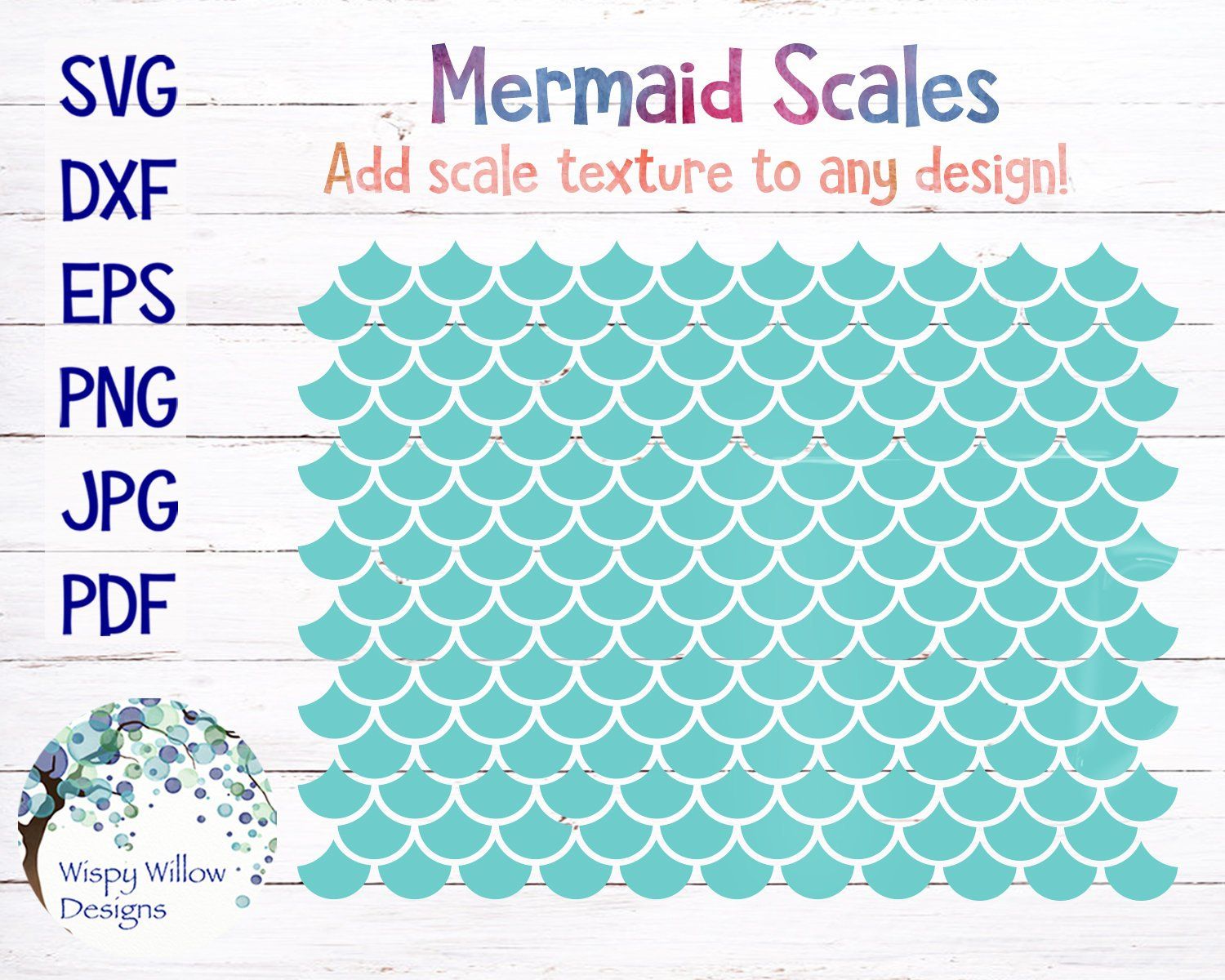
Auf diese Frage gibt es keine allgemeingültige Antwort, da die beste Methode zum Skalieren eines SVG-Bildes je nach Bild und gewünschtem Ergebnis unterschiedlich ist. Einige Tipps zum Skalieren eines SVG-Bilds umfassen jedoch die Verwendung des Transformationsattributs, die Beibehaltung des Seitenverhältnisses des Bilds und die Verwendung von Vektorgrafik-Bearbeitungssoftware.
Kann ein SVG ein Hintergrundbild haben?
CSS kann tatsächlich SVG-Bilder als Hintergrundbilder verwenden , genau wie PNG, JPG und GIF. Während Sie die Schärfe beibehalten, können Sie die gleichen erstaunlichen Fähigkeiten wie SVG erreichen, wie z. B. Flexibilität und Elastizität. Darüber hinaus hat eine Rastergrafik die Fähigkeit, eine Vielzahl von Funktionen auszuführen, wie z. B. das Wiederholen.
Wenn Sie das Attribut enable-background verwenden möchten, können Sie dies für das Element a> tun. Da das Hintergrundbild automatisch generiert wird, wird es als Hintergrund für jedes Element der *a“-Attributsequenz verwendet. Eine weitere Möglichkeit ist die Verwendung des *use*-Elements. Als Ergebnis wird das Hintergrundbild einmal geladen und auf allen Elementkomponenten verwendet, die es enthalten. Wenn das use>-Element nicht vorhanden ist, wird das Bild aus dem img>-Element geladen. Um das Präfixieren von Bildern zu vereinfachen, können Sie auch das img-Element und das autoprefixing-Attribut verwenden. Als Ergebnis wird das Hintergrundbild automatisch mit der entsprechenden Erweiterung geladen und für nachfolgende Elemente des *img% verwendet. Die vierte Option besteht darin, das *img-Element und das data-background-Attribut zu implementieren. Das Bild erhält die entsprechende Dateiendung und dem data-Attribut wird der Hintergrund des img>-Elements zugewiesen. Bei der fünften Option werden das Attribut data-url und das *img des Elements element verwendet. Es gibt sechs Optionen, von denen jede ein *img%22src-Element und ein data-src-Attribut enthält.

SVG-Formen, Farben und Bilder
Bilder können in ein Dokument eingebettet oder mit einer Bilddatei als SVG oder mit einer Rasterbilddatei angezeigt werden. Um SVG-Software verwenden zu können, müssen alle Bildformate wie JPEG, PNG und andere SVG-Dateien unterstützt werden. Füllen Sie jede gewünschte Form mit dem SVG-Hintergrund aus und legen Sie dann mithilfe der set-Eigenschaft eine beliebige Farbe fest.
Kann ich die Farbe des Hintergrund-Svg ändern?
Ja, Sie können die Farbe der Hintergrund-SVG ändern, indem Sie den Code bearbeiten.
Größe von SVG ändern
Auf diese Frage gibt es keine allgemeingültige Antwort, da die beste Methode zum Ändern der Größe einer SVG-Grafik von der jeweiligen Grafik und dem gewünschten Endergebnis abhängt. Einige Tipps zum Ändern der Größe einer SVG-Grafik beinhalten jedoch die Verwendung von Vektorbearbeitungssoftware wie Adobe Illustrator oder Inkscape, um die Größe der Grafik zu ändern, oder die Verwendung von CSS, um die Grafik nach Bedarf zu verkleinern oder zu vergrößern.
Wenn Sie eine SVG-Datei in Cricut Design Space hochladen, wird die Größe automatisch auf 23,5′′ reduziert, wenn sie 30′ x 30′′ groß ist. Schneiden Sie dann mit der Cricut Design Space-Software ein 30′′ x 30′′ SVG aus, aber das Endergebnis wird 23,5′′ breit sein. Wenn Sie die Größe Ihres SVG ändern möchten, bevor Sie es auf Cricut Design Space hochladen, müssen Sie zuerst die Größenänderungsfunktion der Software verwenden. Mit dieser Funktion können Sie die Größe Ihrer SVG-Datei ändern, ohne das Layout oder die Ergebnisse zu beeinflussen. Sie müssen Ihre SVG-Datei basierend auf den Abmessungen Ihres Drucks skalieren, um ein Projekt zu erstellen, das mit Cricut Design Space geschnitten und gedruckt wird. Wenn Ihre SVG-Datei größer ist als die Abmessungen Ihrer Drucke, wird sie auf diese Abmessungen gekürzt, was möglicherweise nicht Ihren Wünschen entspricht. Wenn Sie Cricut Design Space verwenden, um ein Projekt zu erstellen, das ausgeschnitten und dann per E-Mail versendet oder online geteilt wird, müssen Sie Ihre SVG-Datei entsprechend den Abmessungen Ihrer E-Mail oder Website skalieren. Bei größeren SVG-Dateien können die Abmessungen reduziert werden, was möglicherweise nicht Ihren Erwartungen entspricht. Stellen Sie sicher, dass Ihre SVG-Datei die richtige Größe für die Abmessungen des Papiers hat, das zum Schneiden des Projekts verwendet wird, und drucken Sie sie dann mit Cricut Design Space. Sie könnten enttäuscht sein, wenn Ihre SVG-Datei größer ist als die Abmessungen des Papiers, auf dem Ihre Drucke geschnitten werden; Wenn die Datei kleiner als diese Abmessungen ist, wird sie vom Papier auf diese Abmessungen gekürzt.
Exportieren Ihrer SVG-Datei in ein Png-Format
Auch wenn Sie eine besonders große SVG-Datei in Design Space nicht bearbeiten möchten, können Sie jederzeit versuchen, sie als PNG zu exportieren und wieder in Design Space zu importieren.
SVG als Hintergrundbild
svg als Hintergrundbild kann verwendet werden, um eine Vielzahl von Formen und Bildern auf einer Seite zu erstellen. Dies kann verwendet werden, um eine Seite zu dekorieren oder ein interaktiveres Erlebnis für Benutzer zu schaffen.
SVG in CSS: Verwendung
Kannst du sva in CSS einfügen?
Der Daten-URI kann in CSS verwendet werden, um Datentypen anzugeben. Es ist jedoch nur in Webkit-basierten Browsern verfügbar, wenn es nicht kodiert. Wenn Sie SVG mit encodeURIComponent() codieren, funktioniert es, egal wo Sie sich befinden. XMLns dieses Typs müssen in das SVG aufgenommen werden: xmlns=' http:// //www.w3.org/2000/svg'. Wenn es nicht vorhanden ist, wird es automatisch hinzugefügt.
Es gibt keinen Grund, warum Ihr Computer oder Ihre Website erheblich langsamer wird, wenn Sie SVG anstelle von PNG verwenden. Ein sehr detailliertes Design hingegen kann das Rendern einer SVG verlangsamen. Aufgrund ihres Vektordateiformats können Sie sie ohne Qualitätsverlust vergrößern oder verkleinern.
